Win10系统提示ipv4无internet访问权限的解决方法
时间:2024-03-26 12:00:33作者:极光下载站人气:0
很多小伙伴都喜欢使用win10系统,因为在Win10系统中我们可以使用各种工具来解决电脑使用过程中遇到的各种问题。有的小伙伴在使用电脑时可能会遇到系统提示ipv4无internet访问权限的情况,这时我们需要打开Win10系统中的控制面板,然后在“网络和共享中心”页面中打开自己当前的网络,进入网络的属性页面,接着双击打开“Internet协议版本4”选项,最后在弹框中再点击选择“自动获得DNS服务器地址”和“自动获得IP地址”选项即可。有的小伙伴可能不清楚具体的操作方法,接下来小编就来和大家分享一下Win10系统提示ipv4无internet访问权限的解决方法。
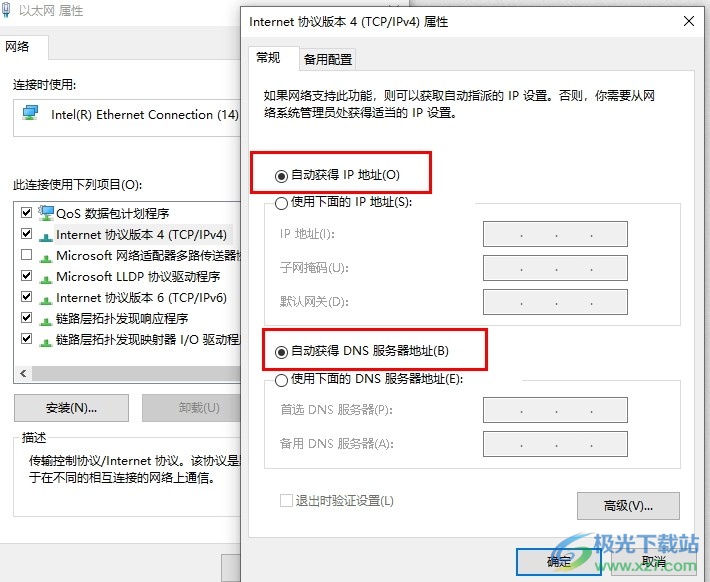
方法步骤
1、第一步,我们先点击打开桌面左下角的开始按钮,然后在菜单页面中找到控制面板选项,打开该选项
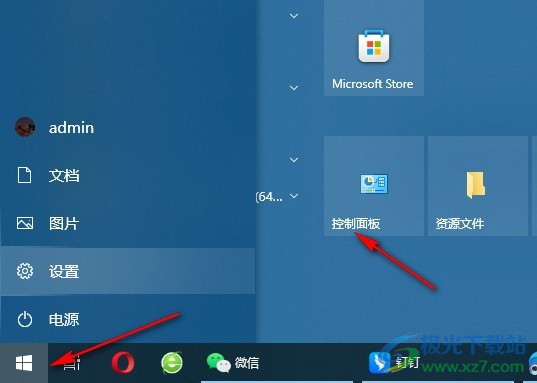
2、第二步,进入控制面板页面之后,我们在该页面中先将查看方式改“大图标”,接着点击打开“网络和共享中心”选项
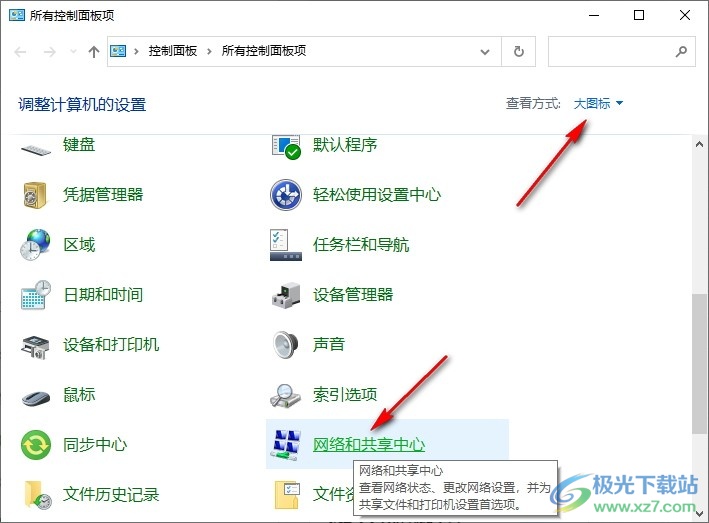
3、第三步,在“网络和共享中心”页面中,我们找到自己当前正在连接使用的网络,点击打开该网络
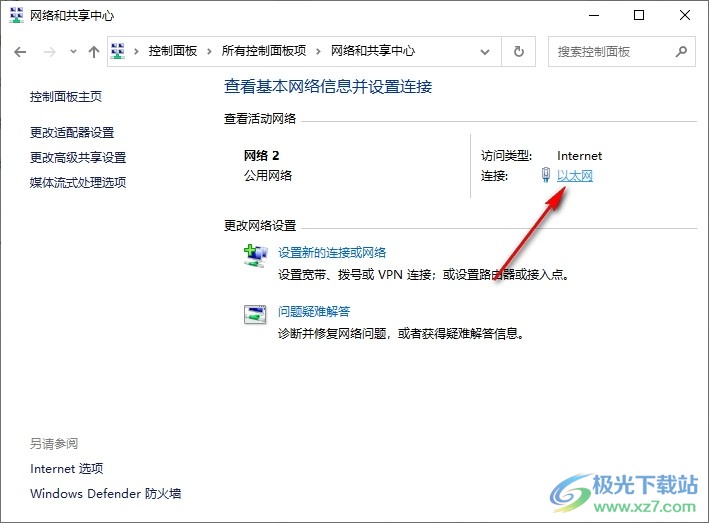
4、第四步,打开网络状态弹框之后,我们在弹框中找到“属性”选项,点击打开该选项,进入网络属性设置页面
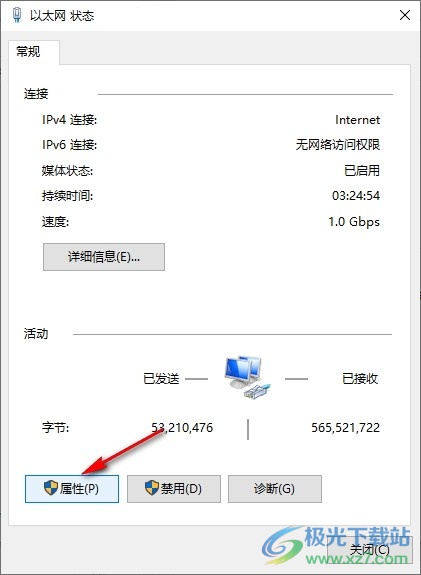
5、第五步,在属性页面中我们双击打开“Internet协议版本4”选项,然后在弹框中点击选择“自动获得IP地址”和“自动获得DNS服务器地址”选项,最后点击确定选项即可
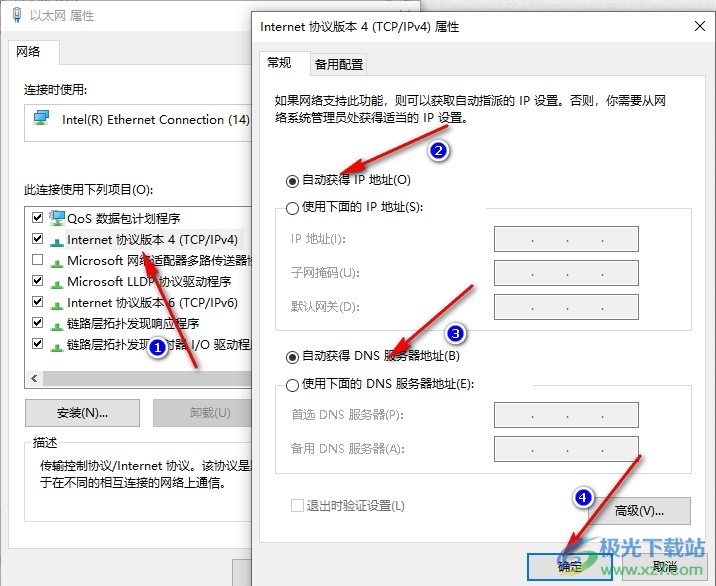
以上就是小编整理总结出的关于Win10系统提示ipv4无internet访问权限的解决方法,我们在Win10系统中打开网络属性弹框,然后双击打开“Internet协议版本4”选项,接着在Internet协议版本4页面中点击选择“自动获得IP地址”和“自动获得DNS服务器地址”选项即可,感兴趣的小伙伴快去试试吧。

大小:4.00 GB版本:64位单语言版环境:Win10
- 进入下载

网友评论